|
Avant浏览器以其功能简单体贴人性易用著称。且不说它的基本主要功能已经做得精益求精了,同样它在某些小功能上也做得精致独特。小编通过多番使用总结,现将这些经验公开,与广大朋友共享。点击下载Avant浏览器
图1 图片编辑功能 Avant浏览器还支持许多自定义设置,浮动工具栏也一样。小编喜欢设置成按住Ctrl键才显示浮动工具栏(可通过浮动工具栏左侧的下拉菜单设置,也可通过“工具-按住【CTRL】显示浮动工具条”来进行设置)。这样可以避免鼠标无意掠过网页上的图片时调出浮动工具栏而影响正常的网页浏览。从这个细节的设计也可以看出这个浏览器的人性化之处。 二、页面缩放
图2 页面缩放
|
正在阅读:小功能大应用3招玩转Avant浏览器小功能大应用3招玩转Avant浏览器
2007-10-15 09:29
出处:PConline
责任编辑:zhangxinxin

键盘也能翻页,试试“← →”键
相关文章
网友评论
登录|QQ微博微信
 修改头像
修改头像欢迎参与讨论,分享你的看法
热门评论
最新评论
 表情
表情

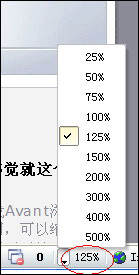
 西门子(SIEMENS)274升大容量家用三门冰箱 混冷无霜 零度保鲜 独立三循环 玻璃面板 支持国家补贴 KG28US221C
5399元
西门子(SIEMENS)274升大容量家用三门冰箱 混冷无霜 零度保鲜 独立三循环 玻璃面板 支持国家补贴 KG28US221C
5399元 苏泊尔电饭煲家用3-4-5-8个人4升电饭锅多功能一体家用蓝钻圆厚釜可做锅巴饭煲仔饭智能煮粥锅预约蒸米饭 不粘厚釜 4L 5-6人可用
329元
苏泊尔电饭煲家用3-4-5-8个人4升电饭锅多功能一体家用蓝钻圆厚釜可做锅巴饭煲仔饭智能煮粥锅预约蒸米饭 不粘厚釜 4L 5-6人可用
329元 绿联65W氮化镓充电器套装兼容45W苹果16pd多口Type-C快充头三星华为手机MacbookPro联想笔记本电脑配线
99元
绿联65W氮化镓充电器套装兼容45W苹果16pd多口Type-C快充头三星华为手机MacbookPro联想笔记本电脑配线
99元 KZ Castor双子座有线耳机入耳式双单元哈曼曲线发烧HiFi耳返耳麦
88元
KZ Castor双子座有线耳机入耳式双单元哈曼曲线发烧HiFi耳返耳麦
88元 格兰仕(Galanz)电烤箱 家用 40L大容量 上下独立控温 多层烤位 机械操控 烘培炉灯多功能 K42 经典黑 40L 黑色
499元
格兰仕(Galanz)电烤箱 家用 40L大容量 上下独立控温 多层烤位 机械操控 烘培炉灯多功能 K42 经典黑 40L 黑色
499元 漫步者(EDIFIER)M25 一体式电脑音响 家用桌面台式机笔记本音箱 蓝牙5.3 黑色 520情人节礼物
109元
漫步者(EDIFIER)M25 一体式电脑音响 家用桌面台式机笔记本音箱 蓝牙5.3 黑色 520情人节礼物
109元












